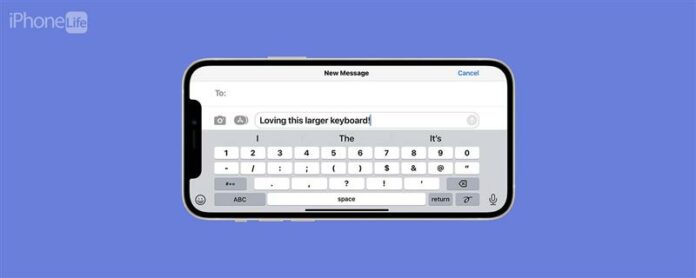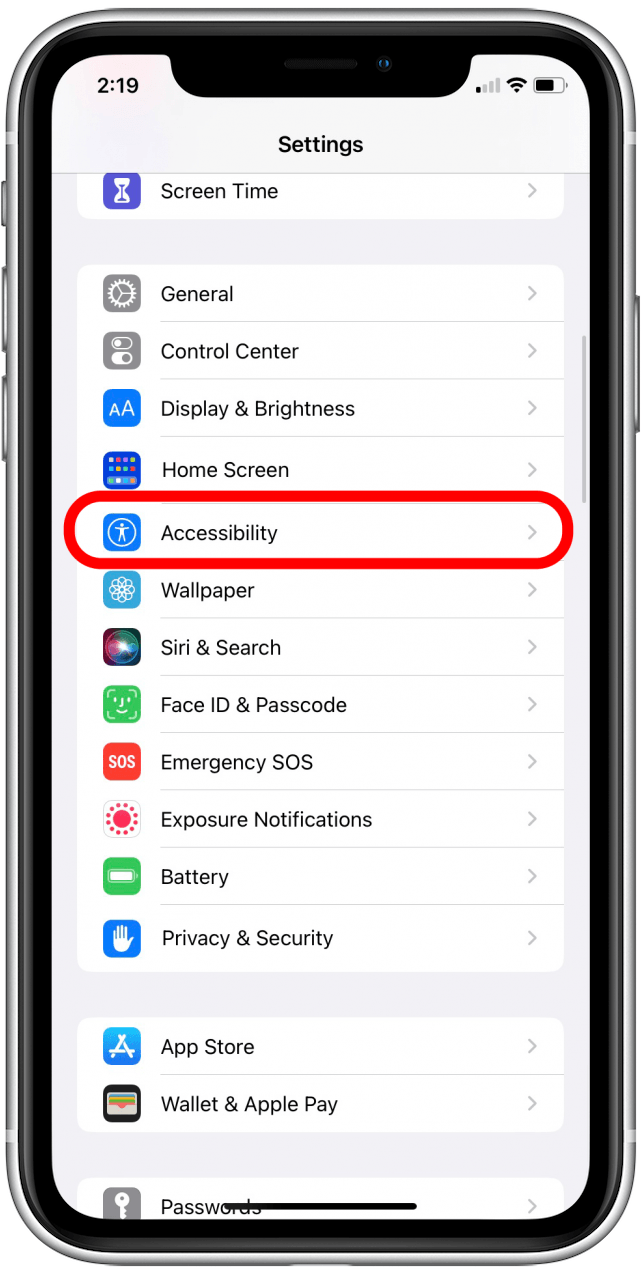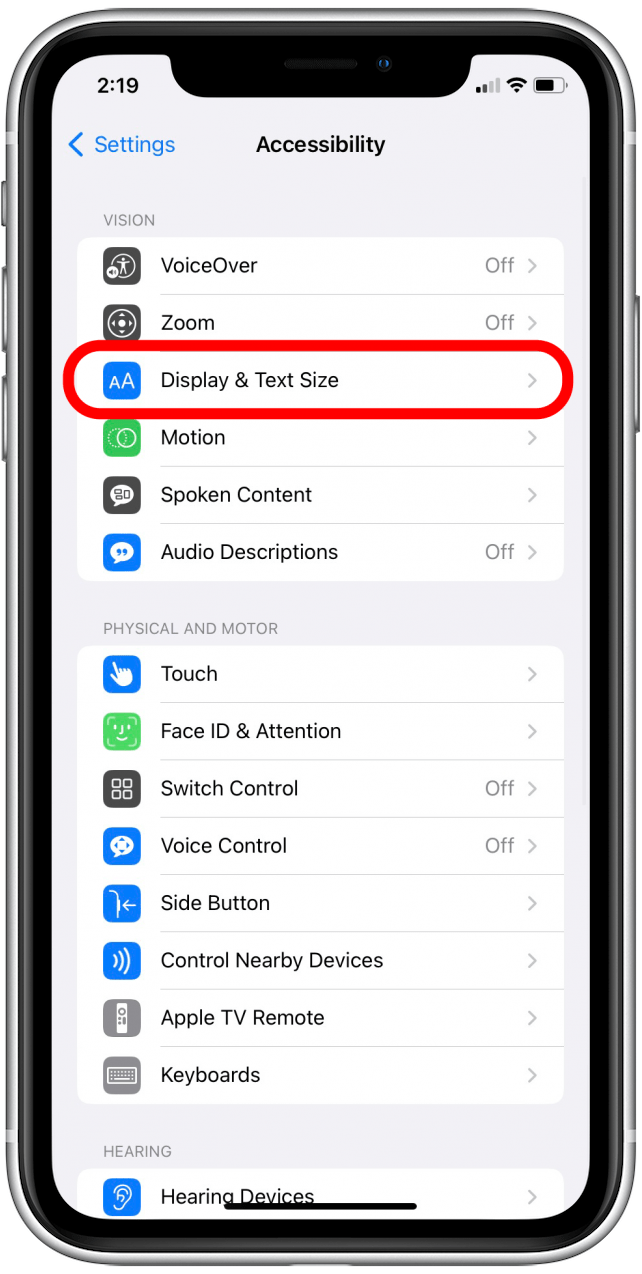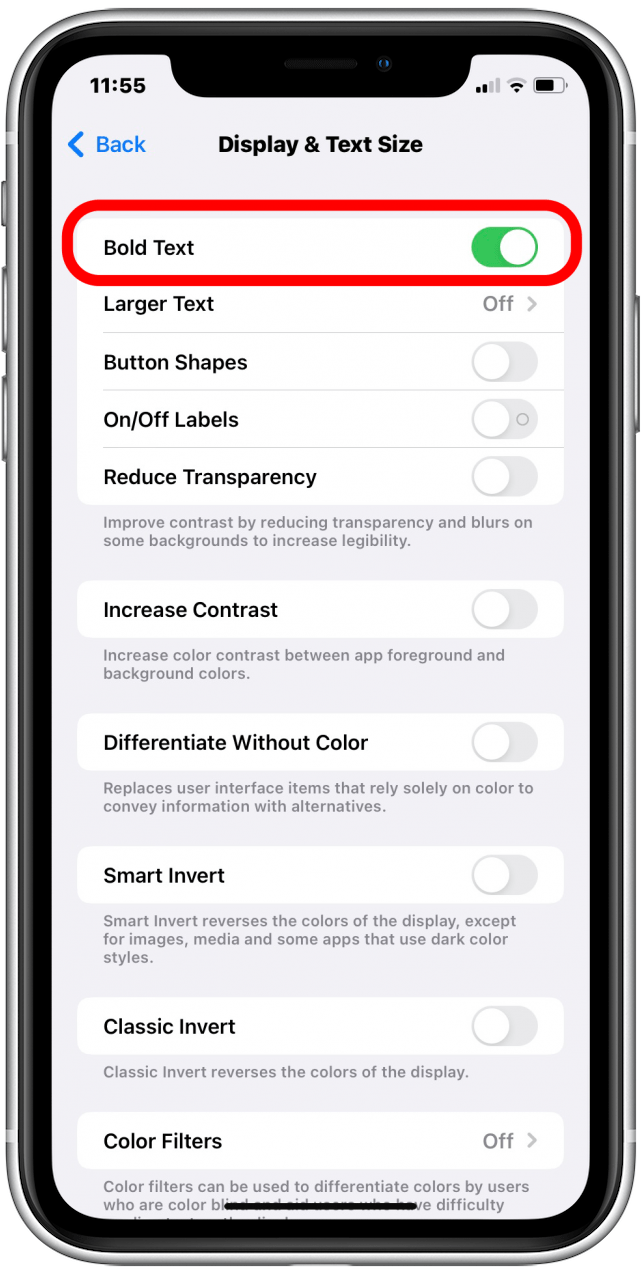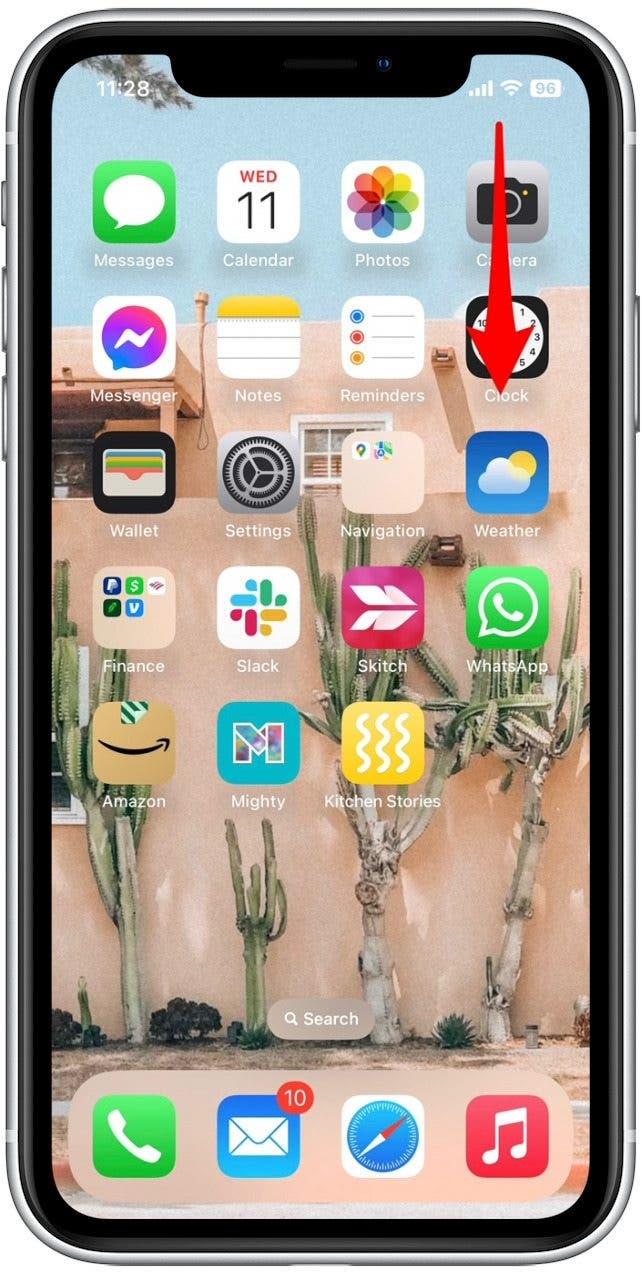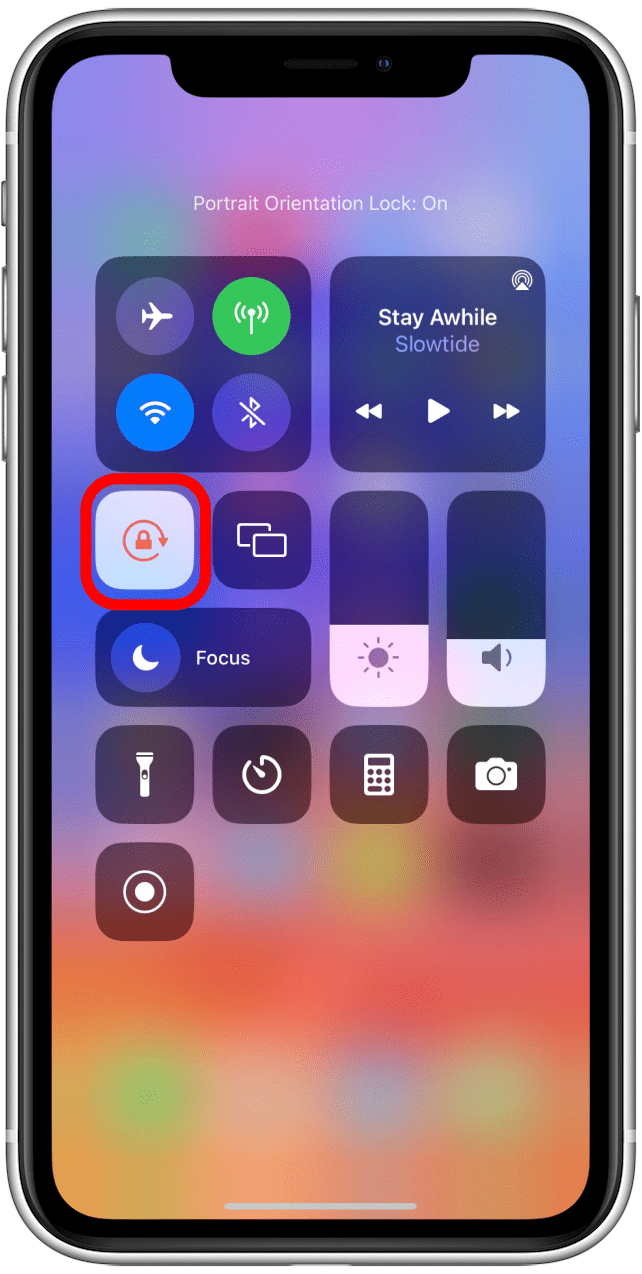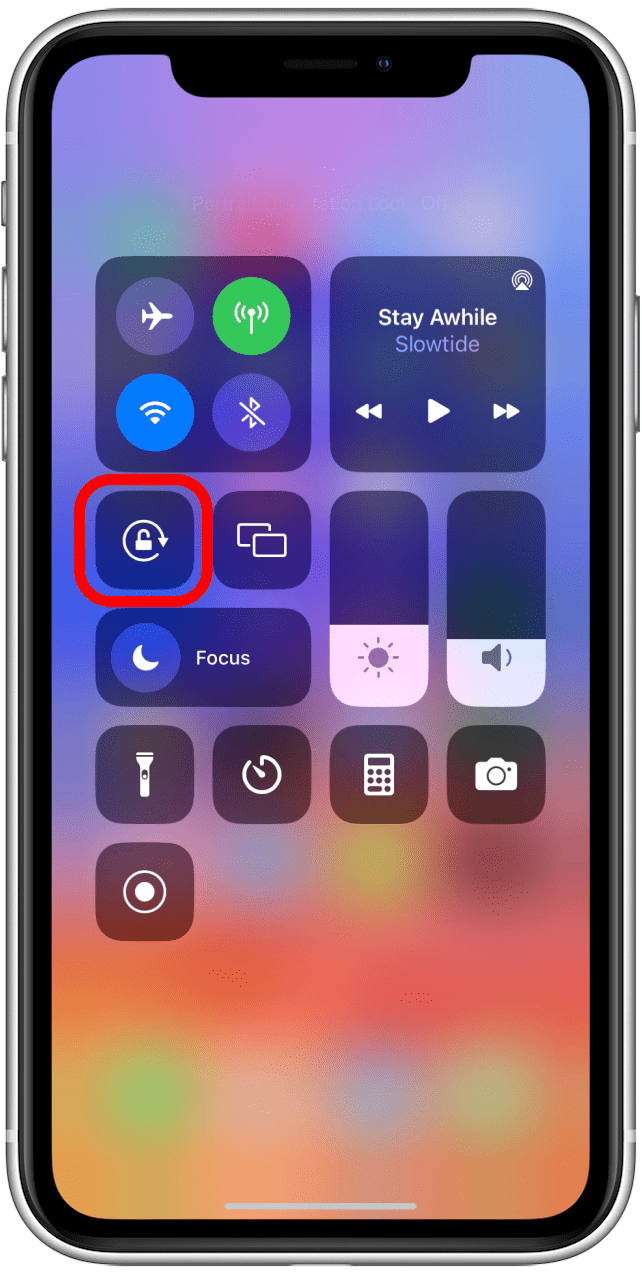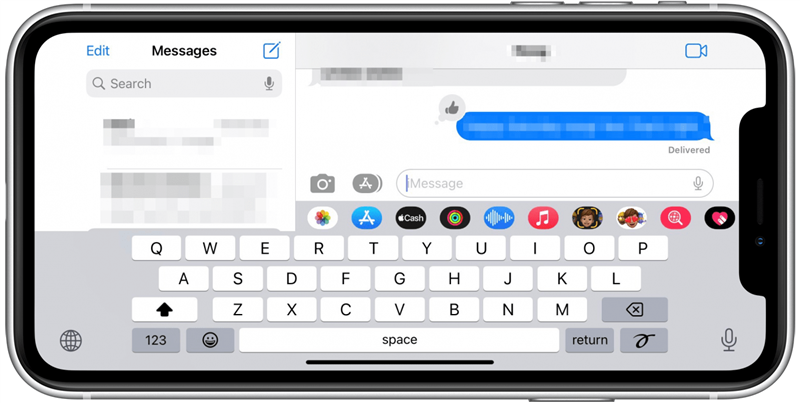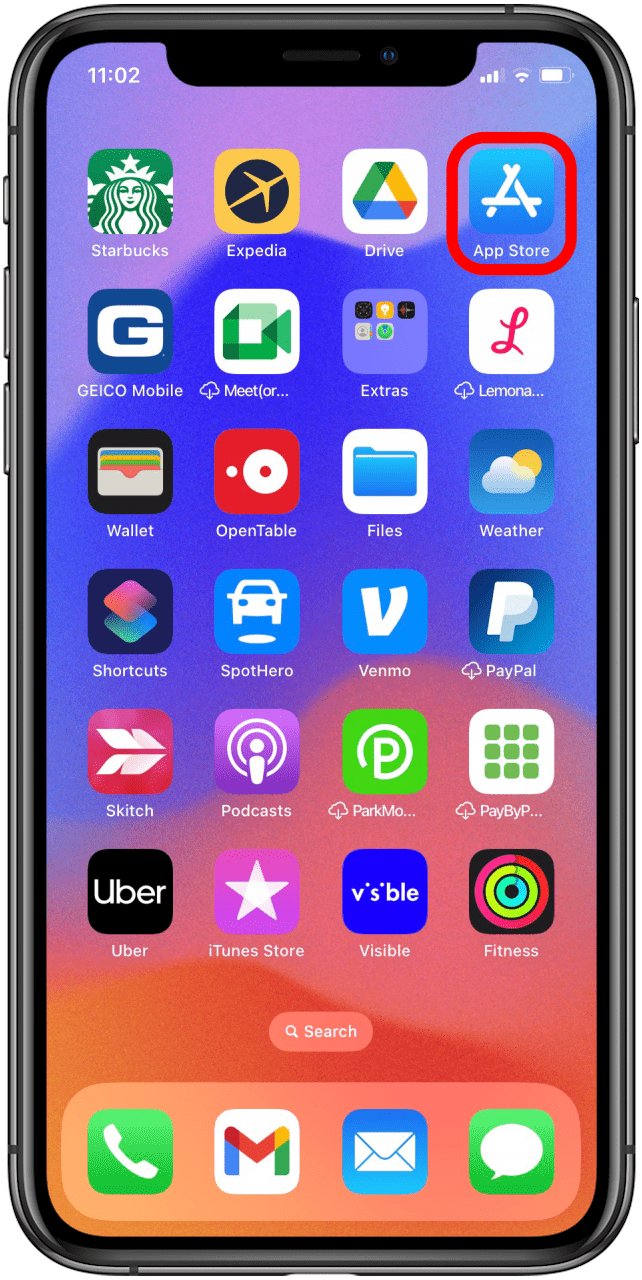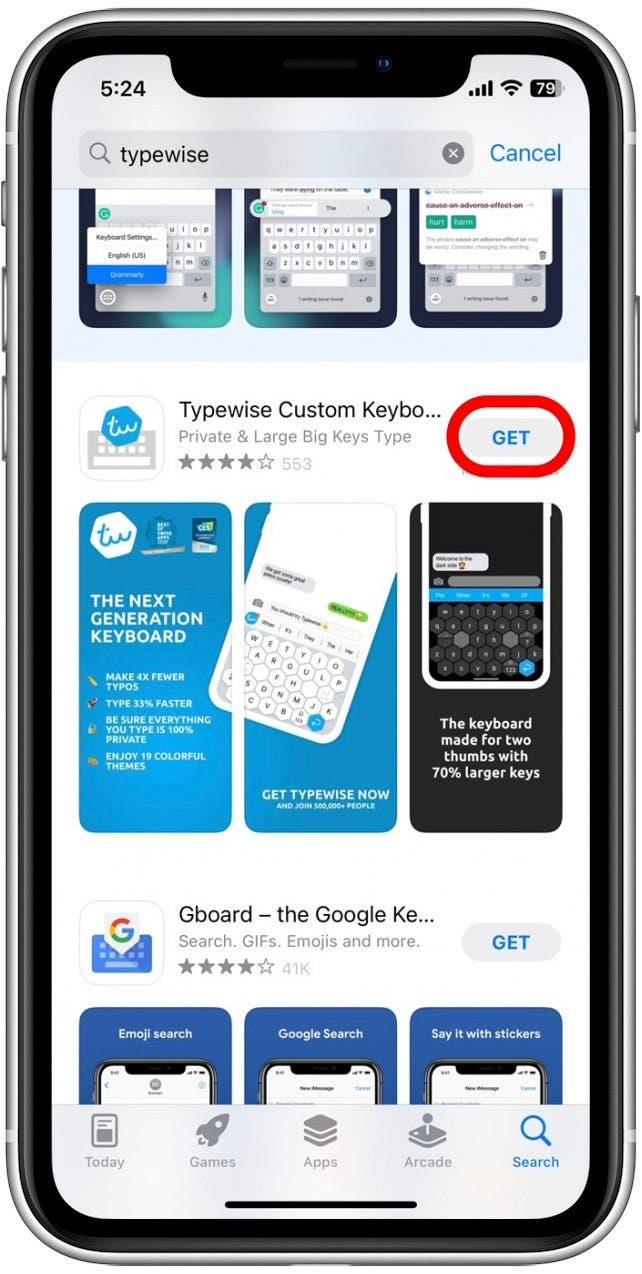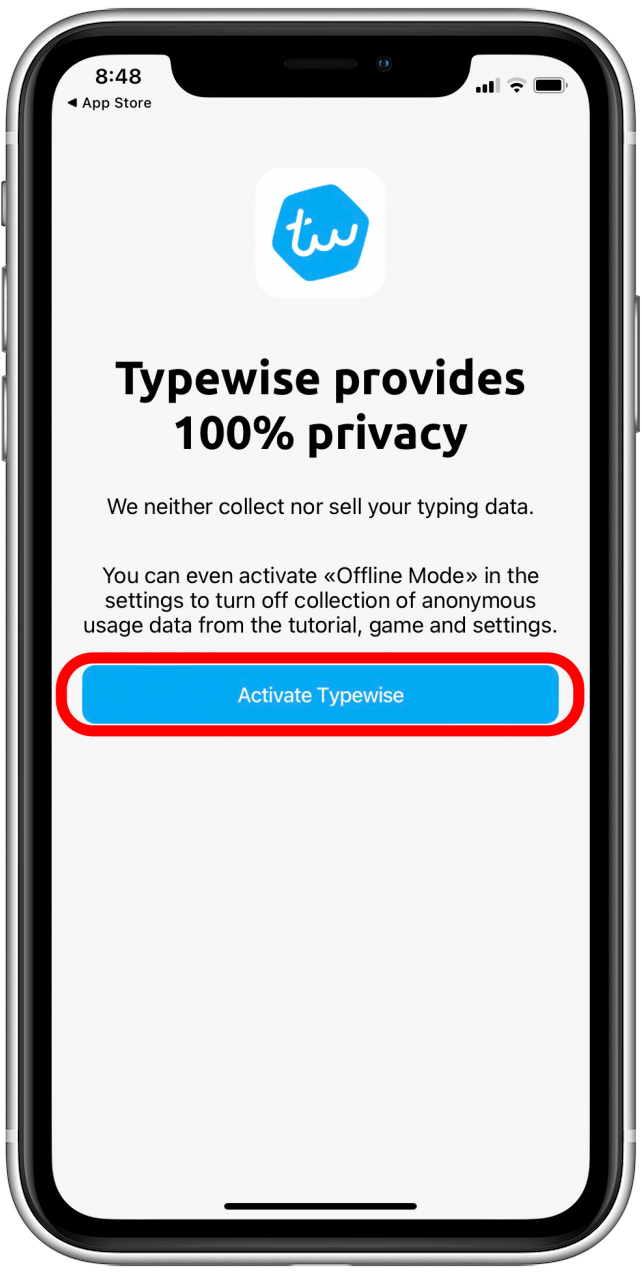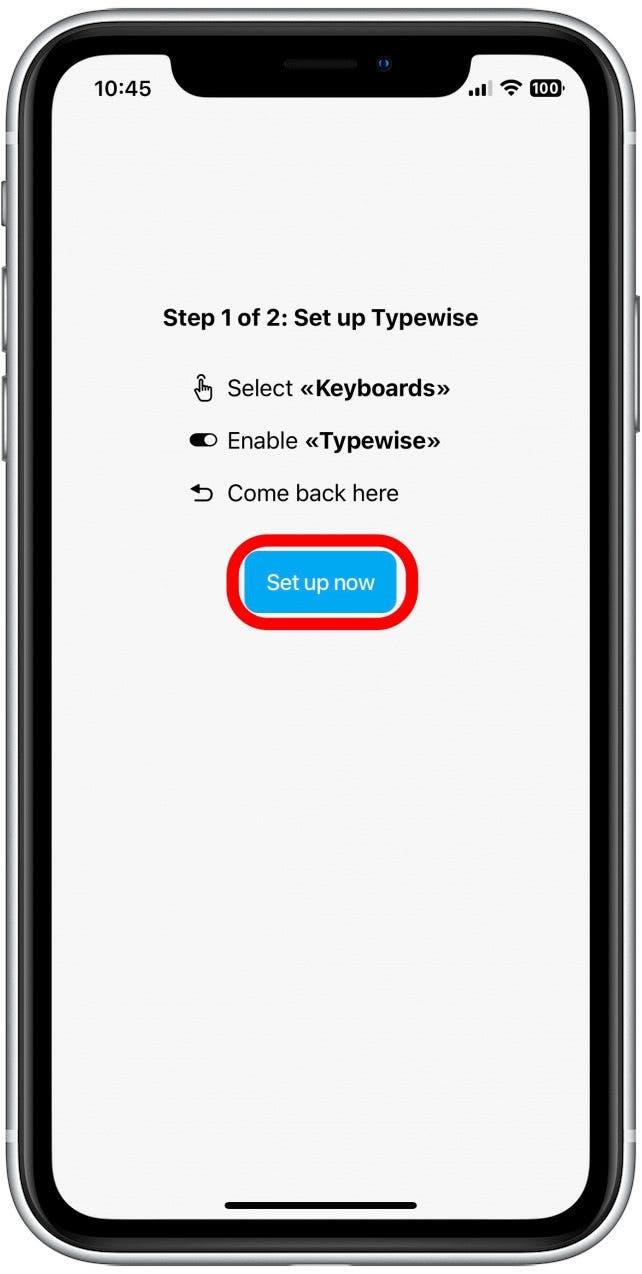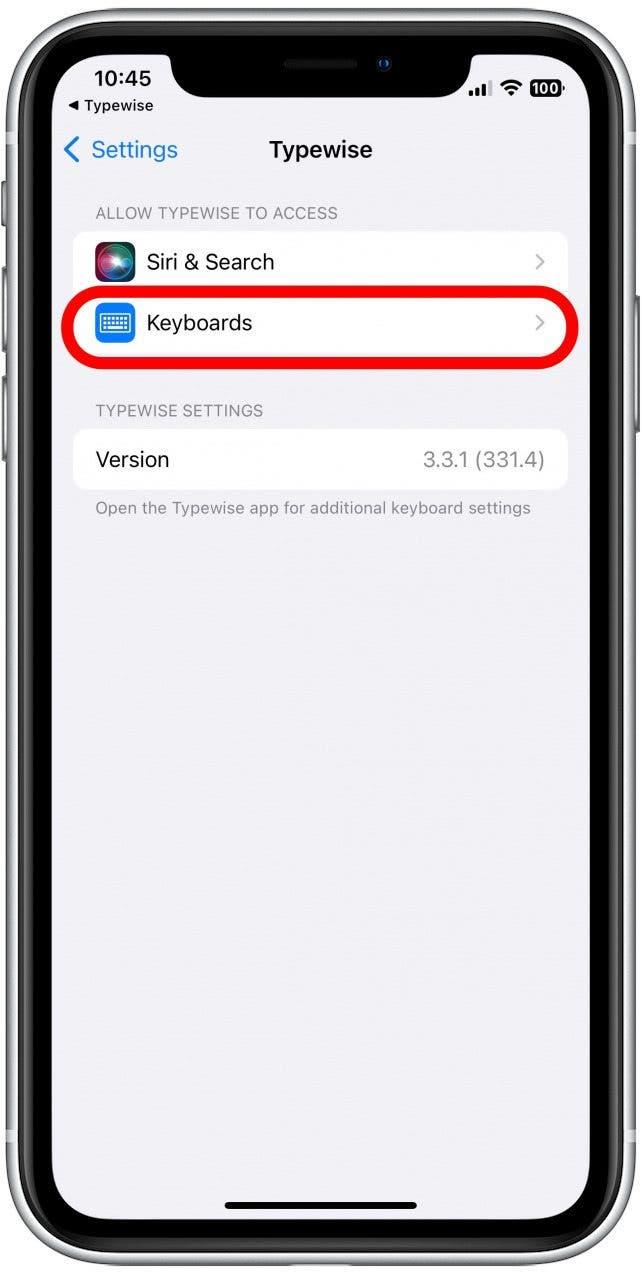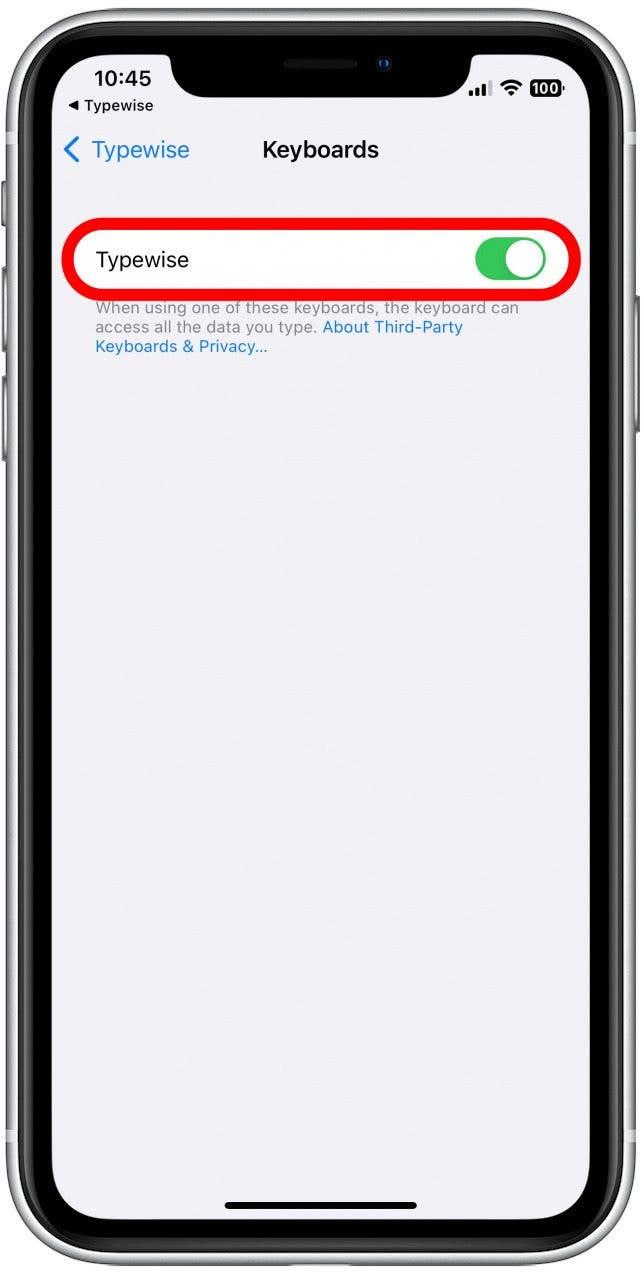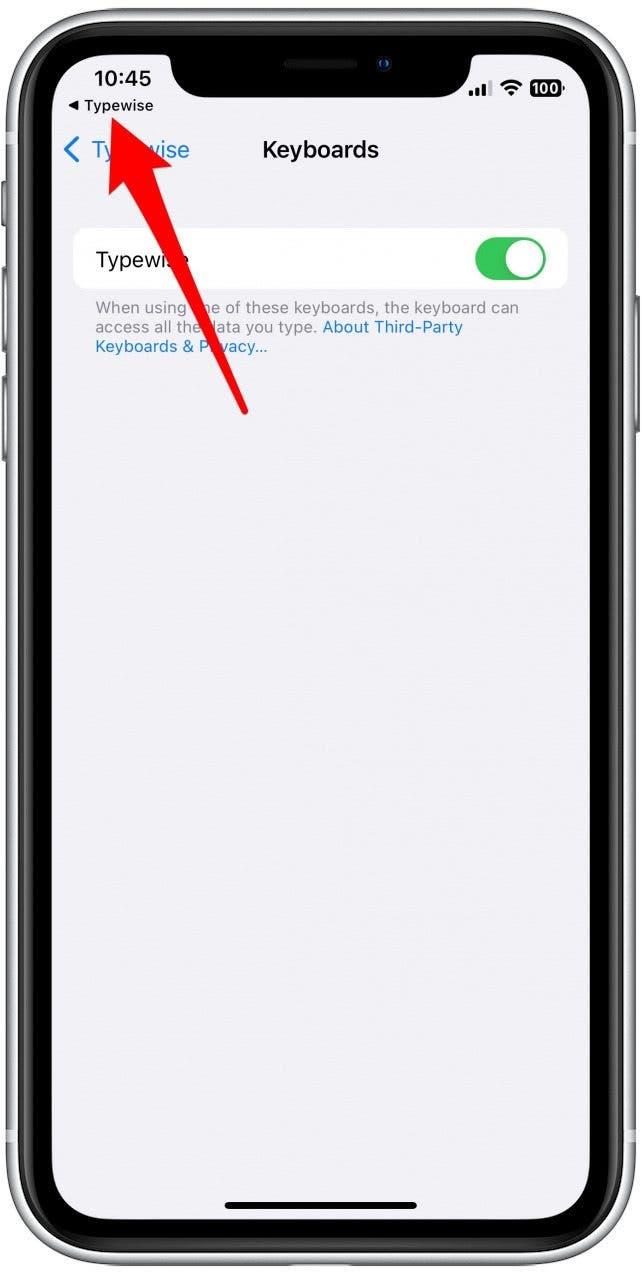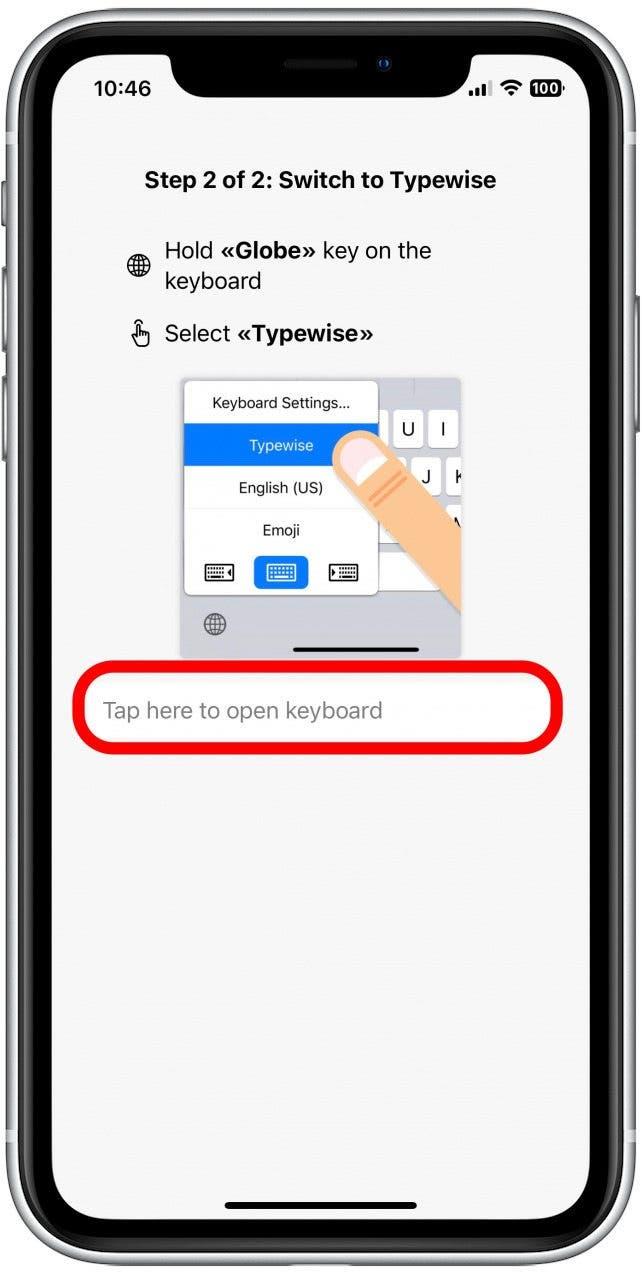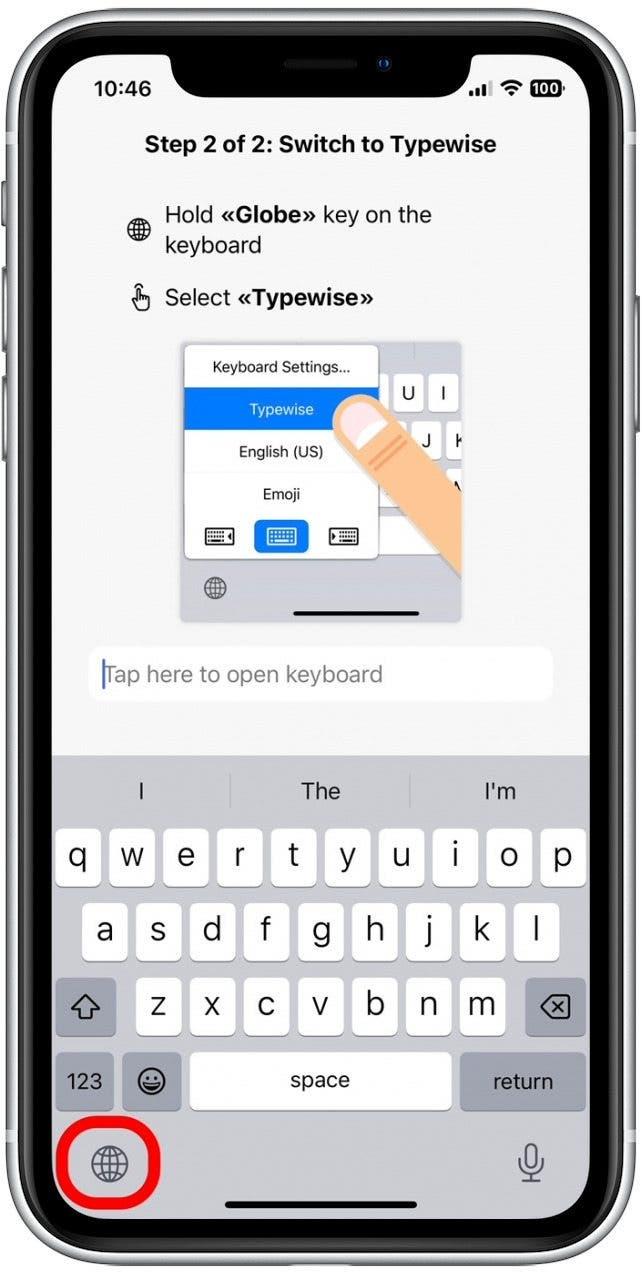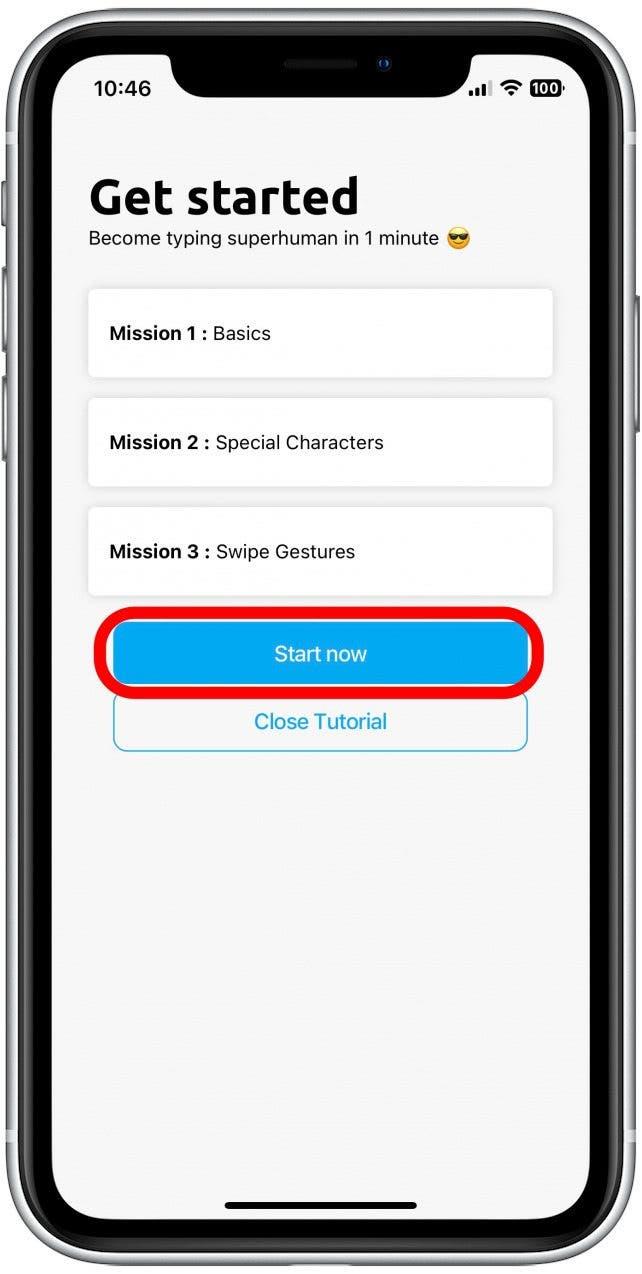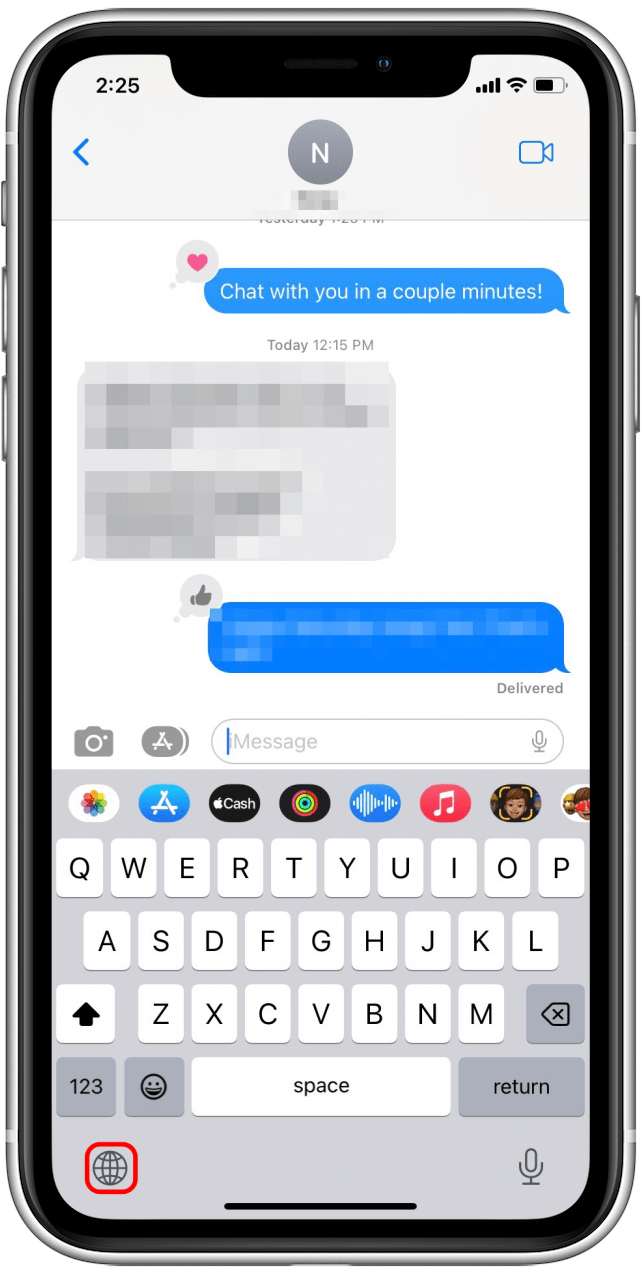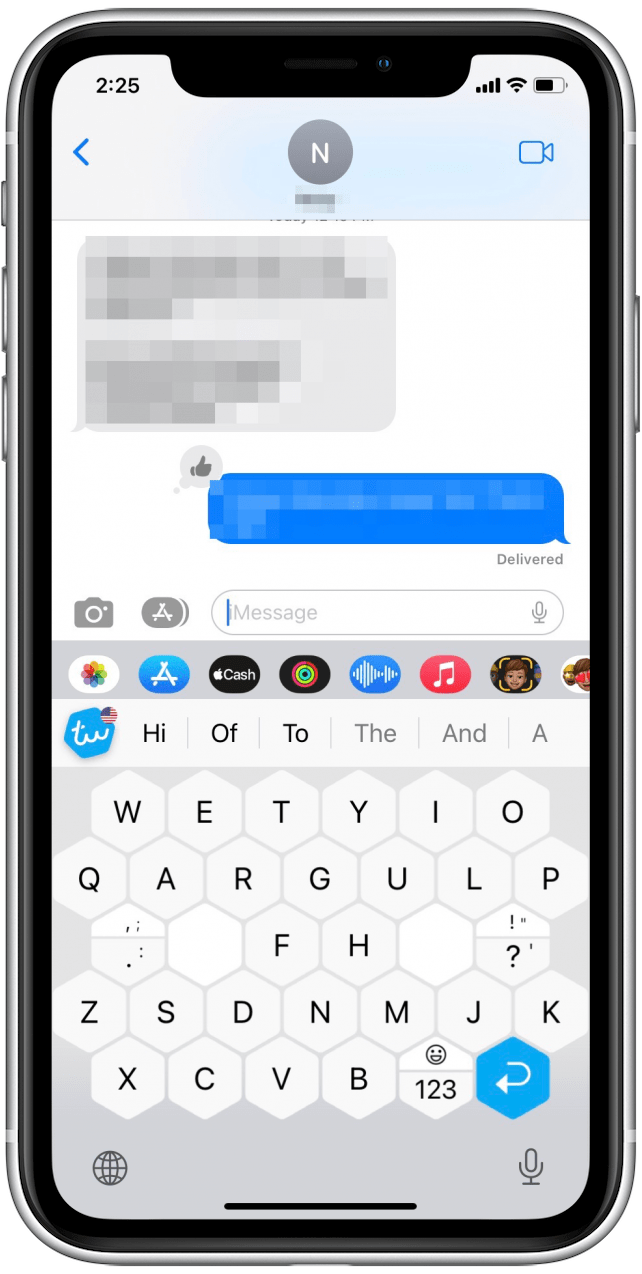Att använda ditt iPhone -tangentbord kan vara frustrerande om du kämpar med de små tangenterna eller läser tangentbordstecken! Även om du inte kan justera storleken på ditt ursprungliga tangentbord, kan du vända telefonen till landskapsläge, ladda ner en tredjepartstangentbordsapp eller djärva iPhone-texten för att göra det lättare att se. Låt oss täcka dessa populära sätt att göra tangentbordet större på din iPhone.
Hoppa till:
- fet text för att göra ditt iPhone -tangentbord lättläst
- Skriv in landskapsläge för att göra tangentbordet större på iPhone
- Ladda ner en tredjepartsapp för att få ett större tangentbord
Djärvt text för att göra ditt iPhone -tangentbord lättläst
Det första alternativet ändrar inte storleken på tangentbordet eller de enskilda tangenterna, men det kan göra karaktärerna enklare att läsa om du kämpar för att dechiffrera det lilla teckensnittet när du skriver. En viktig anmärkning i den här inställningen är dock att den kommer att djärva all text på din iPhone -skärm, inte bara tangentbordstecken. Om detta inte är tilltalande, hoppa till ett av de andra alternativen nedan. Annars är det hur du ställer in din iPhone för att visa djärv text:
- Öppna Appen inställningar och tryck på tillgänglighet .

- Tryck på display & textstorlek .

- Tryck på den djärva textväxeln för att aktivera den.

Nu när du öppnar en app och börjar skriva kommer du förhoppningsvis att hitta tangentbordstecken lättare att läsa! Om du är intresserad av att lära dig mer om dina iPhone -funktioner, registrera dig för vår gratis tips om dagen Nyhetsbrev.
Vänd skärm till landskapsläge för att göra tangentbordet större på iPhone
Om du vill undvika att använda en tredjeparts tangentbordsapp är den här metoden troligen ditt bästa alternativ. För att prova det här alternativet, vänd bara telefonen i sidled för att skriva in landskapsläge. Ditt iPhone -tangentbord expanderar över skärmen, vilket gör det lättare att knacka på rätt tangent. Om du vippade telefonen i sidled, men telefonen bytte inte till Landscope -läge, inga bekymmer! Du har troligen bara skärmen låst på porträttorientering. Om detta är fallet visar vi dig hur du kan inaktivera den här inställningen så att du enkelt kan få det större iPhone -tangentbordet genom att byta till landskapsläge:
- För att öppna kontrollcentret på en iPhone X eller senare, dra ner från det övre högra hörnet på din iPhone -skärm. (På en äldre iPhone med en hemknapp, dra upp från skärmens botten.)

- Om din låsikon är markerad med en vit bakgrund, har du porträttorienteringslåset påslagen. Tryck på låsikonen för att stänga av den.

- När du har inaktiverat porträttorientering kommer låsikonen att ha en grå bakgrund och du kan vända din telefon för att använda appar och text i landskapsläge.

- Öppna nu en app du vill skriva in och rotera iPhone i sidled för att se tangentbordet i landskapsläge.

Ladda ner en tredjepartsapp för att få ett större iPhone-tangentbord
Ett annat sätt att göra iPhone-tangentbordet större är att använda en tredjepartsapp. Många appar erbjuder tangentbord, till exempel Typewise Customboard och Tunekey . När du laddar ner och aktiverar tangentbordet kan skilja sig något mellan appar, kommer stegen för varje att vara liknande. Jag rekommenderar att du använder det anpassade tangentbordet, vilket är enkelt att använda och är gratis (såvida du inte behöver ytterligare funktionalitet, till exempel möjligheten att skriva meddelanden på flera språk). I exemplet nedan visar vi dig hur du laddar ner och aktiverar Typise -tangentbordet:
- Öppna app store -appen .

- Sök efter en av tredjeparts tangentbordsappar, till exempel Typise Custom-tangentbordet. Tryck på Få bredvid appnamnet för att ladda ner appen.

- När tangentbordsappen är klar med nedladdning öppnar du den och tryck på Aktivera skrivmässigt .

- Tryck på Ställ in nu . Du kommer att tas till din inställningsapp för att aktivera tangentbordet.

- Tryck på tangentbord .

- Tryck på skrivmässiga växel för att aktivera tangentbordet.

- Tryck sedan på skrivmässigt i det övre vänstra hörnet för att återgå till appen och avsluta inställningen på tangentbordet.

- Typewise -appen kommer nu att avverka en skärm som visar hur man får åtkomst till skrivmässiga tangentbordet. För att testa detta, tryck på textfältet som visas på skärmen.

- När tangentbordet visas, tryck på Globe -ikonen för att växla till skrivmässiga tangentbordet.

- Du kommer att tas till en skärm med en snabb tutorial på kortvariga kortkommandon (det tar bara ett par minuter). Tryck på Starta nu för att börja.

- När du är klar med handledningen, dra upp för att stänga skrivminnesappen. Öppna nu en app som du vill skriva in och tryck på Globe -ikonen för att komma åt skrivmässiga tangentbordet.

- Tangentbordet byter till skrivmässiga tangentbord och du kan börja skriva ditt meddelande.

Där har du det! Förhoppningsvis med ett av alternativen ovan har du kunnat hitta en lösning för att göra ditt iPhone -tangentbord större och enklare att använda. Har du någonsin av misstag raderat texter? Om så är fallet, kan du också vara intresserad av att lära dig detta enkla trick till Retrieve raderade meddelanden på Din iPhone .